Сложность разборки:
Средняя
Рекомендованные инструменты

Фен

Крестовая отвертка 1,5 мм

Инструмент для открывания

Пинцет
Разборка/Ремонт мобильного девайса Realme XT (Реалми ХТ RMX1921) с описанием каждого шага и необходимого набора инструментов.
Специалист по созданию контента.


Шаг 1.
⚠️ Перед тем, как приступить к разборке, не забудьте выключить телефон.



Шаг 2.
Используя инструмент Ключ или Скрепку и открываем слот Сим карты и Карты памяти и вынимаем его.
⚠️ Обратите внимание! Вставлять инструмент нужно в специальное отверстие на ребре корпуса телефона. Не нажимайте слишком сильно, это может привести к поломке механизма выталкивания лотка.







Шаг 3.
Для аккуратного разделения, рекомендуем использовать такие специальные нагревательные устройства, как сепаратор, паяльный фен или нагревательный коврик. Можно использовать домашний фен, но придется сделать сопло вручную или иметь подходящее в комплекте, для аккуратного нагрева и концентрации теплового потока в нужном месте.
ℹ️️ Поверхность крышки необходимо нагреть для размягчения клеевой основы под ней. Приблизительная температура нагрева 50° С.
Используйте тонкую пластиковую пленку или очень тонкий медиатор для расклейки. Для облегчения процесса, можно применить изопропиловый спирт, но очень аккуратно и смочить только саму пленку. Зачастую самое сложно пропустить инструмент между разделяемыми частями, обычно для этого выбирается дальний край от шлейфов или кнопок.
Не допускается при разделении использовать рычаг или любое усилие способное повредить внутренние элементы.
Не допускайте попадания жидкости во внутрь смартфона.
Весь процесс, содержащий больше деталей и особенностей расклейки, можно посмотреть в нашем видео в конце страницы.




Шаг 4.
При помощи отвертки (Phillips 1.5 мм PH000) откручиваем 20 винтов.
ℹ️️ Обязательно запомните расположение винтов перед демонтажем. При сборке аппарата вкручивание винта не на свое место может привести к поломке устройства или отдельной его части. Чтобы избежать поломки, снятые винты и отдельные планки нужно разложить в соответствующем порядке, или цветными маркерами отметить винты и их установочные места в телефоне.





Шаг 5.
При помощи инструмента лопатка или пластикового медиатора, аккуратно, по периметру, отсоединяем крепления средней рамки и снимаем ее.
⚠️ Старайтесь не вставлять инструмент слишком глубоко, или отгибать, иначе на корпусе могут остаться следы вскрытия или повреждения.
⚠️ Будьте внимательны, открывая средней рамки со стороны боковых кнопок громкости и включения. Тонкий шлейф и хрупкие кнопки очень легко повредить.
⚠️ Заранее посмотрите на картинке расположение шлейфов: межплатного, сенсора, дисплея, кнопок (если есть) под рамкой, чтобы не повредить их случайно.




Шаг 6.
При первой же возможности, отсоединяем коннектор аккумуляторной батареи.
ℹ️️ В модели Realme XT (RMX1921), установлен аккумулятор (АКБ) BLP741 емкостью 4000 мАч.
⚠️ Настоятельно рекомендуем отсоединить коннектор, чтобы избежать возможного замыкания в процессе разборки.
Так же, постарайтесь не использовать металлический инструмент для отсоединения коннектора АКБ или делайте это очень аккуратно.



Шаг 7.
Отсоединяем нижний антенный блок с полифоническим (музыкальным) динамиком.







Шаг 8.
Аккуратно, лучше всего с края, отсоединяем коннекторы и снимаем межплатный шлейфы, соединяющие основную плату с дополнительной печатной платой (также известной как субплата).
⚠️ Будьте осторожны при извлечении шлейфов из коннекторов, шлейфы очень тонкие и их достаточно легко порвать, или повредить контактные дорожки внутри.
ℹ️️ Стрелочка на шлейфе указывает его правильное положение.




Шаг 9.
Отсоединяем коннектор коаксиального кабеля, межплатный подэкранный шлейф и коннектор датчика отпечатка пальцев на нижней печатной плате.
⚠️ Не стоит тянуть за кабель/шлейф или поддевать чем-то острым, коннекторы очень слабые и легко ломаются, или кабель/шлейф выпадает из обжимного наконечника.



Шаг 10.
Снимаем нижнюю субплату. Т.к. она приклеена металлизированным скотчем к станине, для облегчения процесса плату можно немного нагреть.
ℹ️️ На плате расположены разъем гарнитуры, микрофон и прижимные контакты на динамик и антенный блок.
⚠️ При демонтаже нижней платы, не нужно вставлять инструмент под плату. Можно повредить компоненты с внутренней стороны.

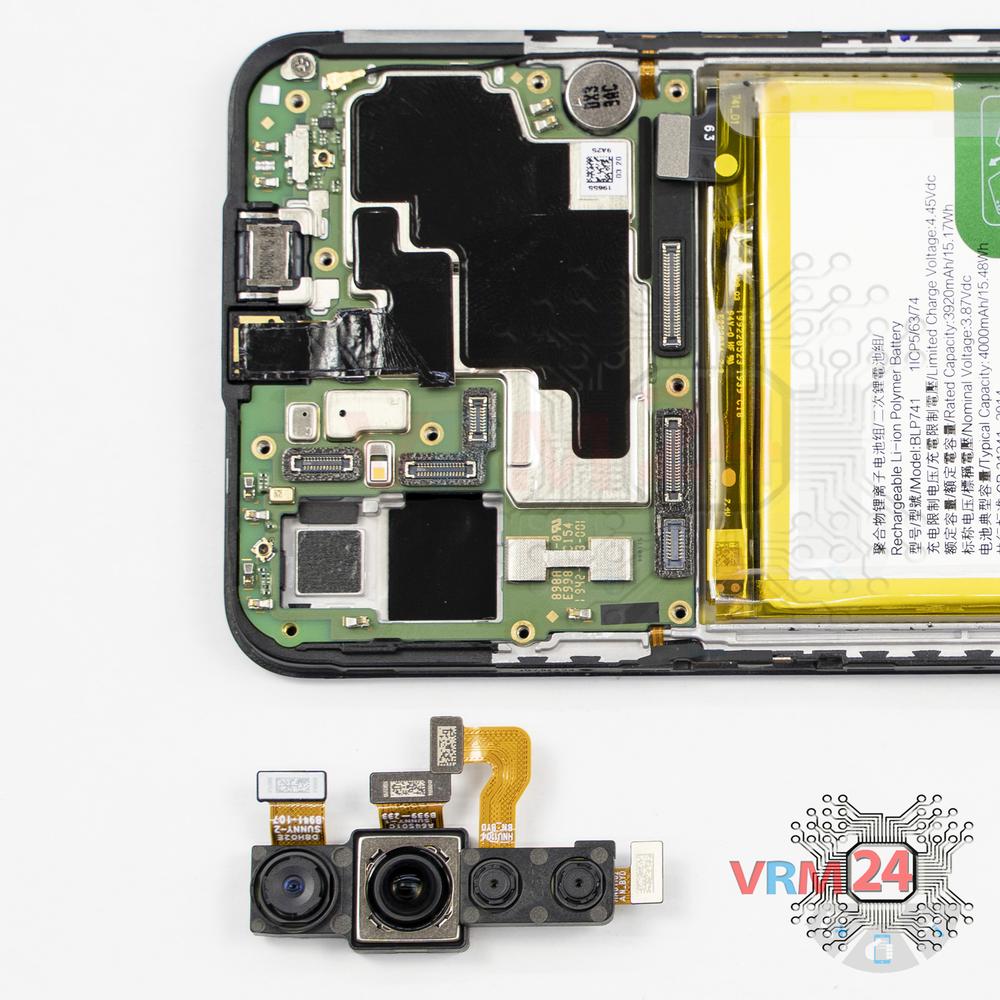


Шаг 11.
Отсоединяем коннекторы на печатной плате и снимаем сборку из четырех тыловых камер.
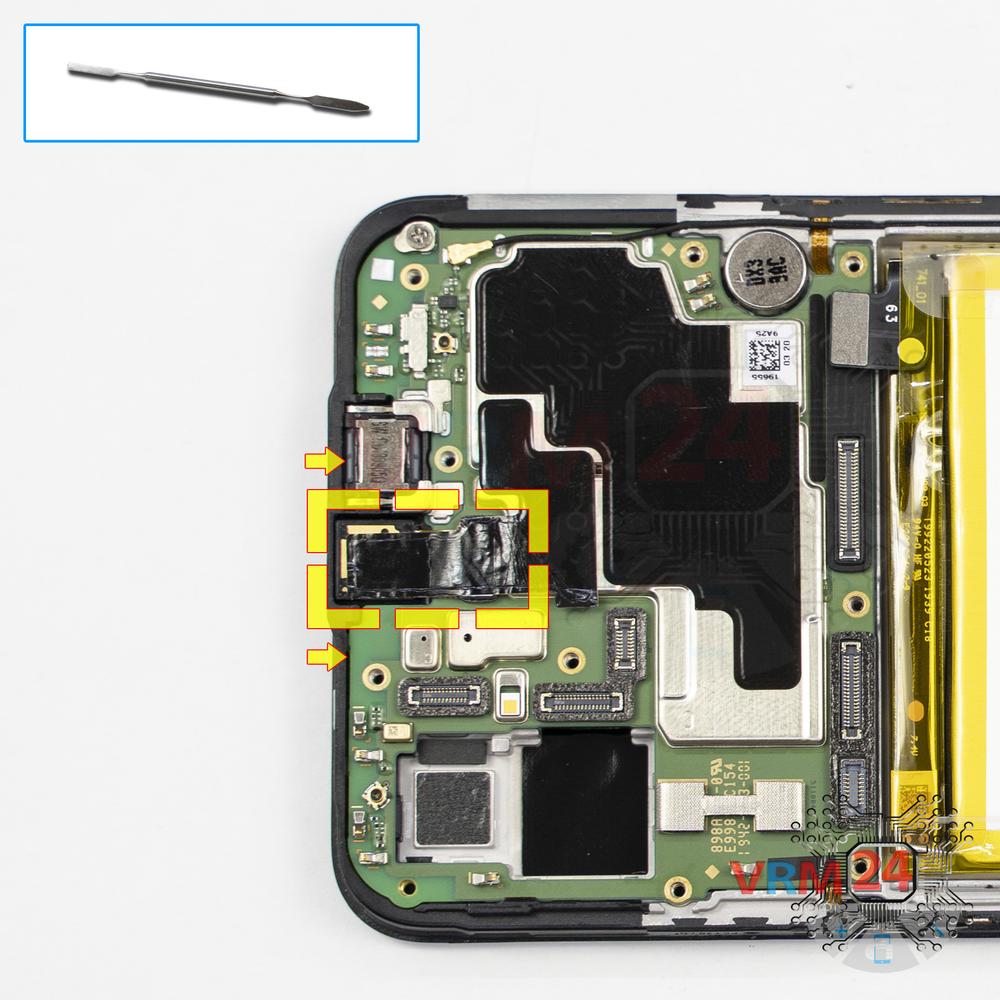



Шаг 12.
Отклеиваем защитное покрытие, отсоединяем коннектор на печатной плате и снимаем фронтальную камеру.



Шаг 13.
При помощи отвертки (крестовая 1.5 мм, она же Phillips PH000) откручиваем один винт.
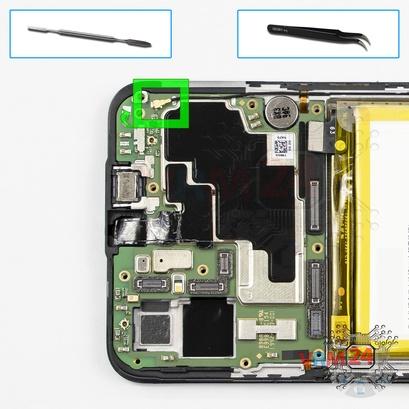

Шаг 14.
Отсоединяем коннектор коаксиального кабеля.



Шаг 15.
Аккуратно снимаем печатную плату. Не нужно использовать рычаг или стараться достать плату силой, убедитесь, что ничто не мешает и не держит плату.
⚠️ Не изгибайте печатную плату при демонтаже и не просовывайте инструменты под нее. Незаметно для себя, вы можете повредить компоненты или шлейфы с внутренней стороны.



Шаг 16.
В корпусе остались: динамик (слуховой), вибромотор, датчик отпечатка пальцев и аккумуляторная батарея.
Подробные видео инструкции по разборке и ремонту Realme XT от нашего сервисного центра:
Если у Вас есть вопрос, задайте его нам и мы постараемся ответить максимально подробно. Если статья оказалась полезной — оцените ее, пожалуйста.

Evgenii Kuzmin
Специалист сервисного центра
РазборкаРемонт имеет среднюю сложность и по времени занимает примерно 14 минут.
Наше руководство подходит для всех моделей Realme XT , выпущенных для рынков разных стран.
Возврат к списку
Привет!
Мы обнаружили, что язык контента отличается от того, который используется в вашем регионе.
Вы можете изменить язык в правом верхнем углу или оставить текущий..

Владельцы Realme 8 5G редко жалуются на свой смартфон, однако в процессе эксплуатации пользователь может столкнуться с различными проблемами. Для их решения порой требуется полная разборка Realme 8 5G. В подобной ситуации настоятельно рекомендуется обращаться за помощью в сервисный центр, но, если такой возможности нет, можно разобрать Realme 8 5G самостоятельно.
Что для этого понадобится

Realme 8 5G, как и любой другой смартфон на базе операционной системы Андроид, не получится разобрать без специальных инструментов. Нередко они продаются целым комплектом, однако его можно собрать из подручных средств:
- пластиковая карта (медиатор);
- присоска;
- маленькая отвертка крестового типа;
- изопропиловый спирт;
- салфетки.
Только при наличии всех рекомендованных компонентов можно приступать к разборке. И, поскольку Realme 8 5G обладает несъемным аккумулятором, этот процесс будет довольно сложным и требующим тщательного изучения.
Процесс разборки Realme 8 5G

Чтобы выполнить разборку смартфона с минимальным количеством последствий, за основу возьмем процесс выполнения операции в сервисном центре. Это поможет вам сориентироваться и действовать ровно так, как это делают профессионалы:
- Выключите смартфон.

- Извлеките лоток для SIM-карт и карт памяти.

- Положите мобильное устройство экраном вниз. В идеале нужно нагреть телефон на сепараторе для упрощения разборки.

- Установите присоску.

- Одной рукой оттягивая присоску и прижимая корпус, постарайтесь вставить под крышку уголок пластиковой карты или медиатор. Чем тоньше она будет, тем лучше.

- Если крышка будет тяжело отходить, воспользуйтесь изопропиловым спиртом.

- В конечном итоге вы должны пройтись пластиковой картой по корпусу всего смартфона, чтобы крышка полностью отклеилась.

- Снимите пломбы, защищающие винты.

- Поочередно выкрутите все винты, которые удерживают системную плату. Но будьте внимательны, так как винтики могут быть разных размеров. Вам нужно запомнить, где и какой из них был установлен, чтобы в процессе обратной сборки не столкнуться со сложностями.

- Снимите кожух.

- Отщелкните шлейф аккумуляторной батареи, чтобы обесточить смартфон. Делайте это неметаллическим прибором.

- Извлеките блок полифонического динамика, открутив винты, расположенные в нижней части корпуса.

- Снимите каретку SIM-карты.

- Отщелкните дисплейный шлейф.

- Отклейте хлястик батареи.

- Потянув за него, извлеките аккумулятор.

- Открепите межплатный шлейф, который располагается под батарейкой.

- Отщелкните коаксиальный кабель и шлейф сканера отпечатков.

- Извлеките материнскую плату.

Дальнейший план действий зависит от того, для каких целей осуществляется разборка. Безусловно, некоторые пункты инструкции можно пропустить, однако подробная иллюстрация всех шагов помогает понять, из каких компонентов состоит Realme 8 5G.
Поделитесь страницей с друзьями:
Если все вышеперечисленные советы не помогли, то читайте также:
Как прошить Realme 8 5G
Как получить root-права для Realme 8 5G
Как сделать сброс до заводских настроек (hard reset) для Realme 8 5G
Как разблокировать Realme 8 5G
Как перезагрузить Realme 8 5G
Что делать, если Realme 8 5G не включается
Что делать, если Realme 8 5G не заряжается
Что делать, если компьютер не видит Realme 8 5G через USB
Как сделать скриншот на Realme 8 5G
Как сделать сброс FRP на Realme 8 5G
Как обновить Realme 8 5G
Как записать разговор на Realme 8 5G
Как подключить Realme 8 5G к телевизору
Как почистить кэш на Realme 8 5G
Как сделать резервную копию Realme 8 5G
Как отключить рекламу на Realme 8 5G
Как очистить память на Realme 8 5G
Как увеличить шрифт на Realme 8 5G
Как раздать интернет с телефона Realme 8 5G
Как перенести данные на Realme 8 5G
Как разблокировать загрузчик на Realme 8 5G
Как восстановить фото на Realme 8 5G
Как сделать запись экрана на Realme 8 5G
Где находится черный список в телефоне Realme 8 5G
Как настроить отпечаток пальца на Realme 8 5G
Как заблокировать номер на Realme 8 5G
Как включить автоповорот экрана на Realme 8 5G
Как поставить будильник на Realme 8 5G
Как изменить мелодию звонка на Realme 8 5G
Как включить процент заряда батареи на Realme 8 5G
Как отключить уведомления на Realme 8 5G
Как отключить Гугл ассистент на Realme 8 5G
Как отключить блокировку экрана на Realme 8 5G
Как удалить приложение на Realme 8 5G
Как восстановить контакты на Realme 8 5G
Где находится корзина в Realme 8 5G
Как установить WhatsApp на Realme 8 5G
Как установить фото на контакт в Realme 8 5G
Как сканировать QR-код на Realme 8 5G
Как подключить Realme 8 5G к компьютеру
Как установить SD-карту на Realme 8 5G
Как обновить Плей Маркет на Realme 8 5G
Как установить Google Camera на Realme 8 5G
Как включить отладку по USB на Realme 8 5G
Как выключить Realme 8 5G
Как правильно заряжать Realme 8 5G
Как настроить камеру на Realme 8 5G
Как найти потерянный Realme 8 5G
Как поставить пароль на Realme 8 5G
Как включить 5G на Realme 8 5G
Как включить VPN на Realme 8 5G
Как установить приложение на Realme 8 5G
Как вставить СИМ-карту в Realme 8 5G
Как включить и настроить NFC на Realme 8 5G
Как установить время на Realme 8 5G
Как подключить наушники к Realme 8 5G
Как очистить историю браузера на Realme 8 5G
Как скрыть приложение на Realme 8 5G
Как скачать видео c YouTube на Realme 8 5G
Как разблокировать контакт на Realme 8 5G
Как включить вспышку (фонарик) на Realme 8 5G
Как разделить экран на Realme 8 5G на 2 части
Как выключить звук камеры на Realme 8 5G
Как обрезать видео на Realme 8 5G
Как проверить сколько оперативной памяти в Realme 8 5G
Как обойти Гугл-аккаунт на Realme 8 5G
Как исправить черный экран на Realme 8 5G
Как разобрать на другие телефоны Андроид
Как разобрать телефон Realme C11 2021
Владельцы Realme C11 2021 редко жалуются на свой смартфон, однако в процессе эксплуатации пользователь может столкнуться с различными проблемами. Для их решения порой требуется полная разборка Realme C11 2021. В подобной ситуации настоятельно рекомендуется обращаться за помощью в сервисный центр, но, если такой возможности нет, можно разобрать Realme C11 2021 самостоятельно.
Что для этого понадобится
Realme C11 2021, как и любой другой смартфон на базе операционной системы Андроид, не получится разобрать без специальных инструментов. Нередко они продаются целым комплектом, однако его можно собрать из подручных средств:
- пластиковая карта (медиатор);
- присоска;
- маленькая отвертка крестового типа;
- изопропиловый спирт;
- салфетки.
Только при наличии всех рекомендованных компонентов можно приступать к разборке. И, поскольку Realme C11 2021 обладает несъемным аккумулятором, этот процесс будет довольно сложным и требующим тщательного изучения.
Процесс разборки Realme C11 2021
Чтобы выполнить разборку смартфона с минимальным количеством последствий, за основу возьмем процесс выполнения операции в сервисном центре. Это поможет вам сориентироваться и действовать ровно так, как это делают профессионалы:
- Выключите смартфон.
- Извлеките лоток для SIM-карт и карт памяти.
- Положите мобильное устройство экраном вниз. В идеале нужно нагреть телефон на сепараторе для упрощения разборки.
- Установите присоску.
- Одной рукой оттягивая присоску и прижимая корпус, постарайтесь вставить под крышку уголок пластиковой карты или медиатор. Чем тоньше она будет, тем лучше.
- Если крышка будет тяжело отходить, воспользуйтесь изопропиловым спиртом.
- В конечном итоге вы должны пройтись пластиковой картой по корпусу всего смартфона, чтобы крышка полностью отклеилась.
- Снимите пломбы, защищающие винты.
- Поочередно выкрутите все винты, которые удерживают системную плату. Но будьте внимательны, так как винтики могут быть разных размеров. Вам нужно запомнить, где и какой из них был установлен, чтобы в процессе обратной сборки не столкнуться со сложностями.
- Снимите кожух.
- Отщелкните шлейф аккумуляторной батареи, чтобы обесточить смартфон. Делайте это неметаллическим прибором.
- Извлеките блок полифонического динамика, открутив винты, расположенные в нижней части корпуса.
- Снимите каретку SIM-карты.
- Отщелкните дисплейный шлейф.
- Отклейте хлястик батареи.
- Потянув за него, извлеките аккумулятор.
- Открепите межплатный шлейф, который располагается под батарейкой.
- Отщелкните коаксиальный кабель и шлейф сканера отпечатков.
- Извлеките материнскую плату.
Дальнейший план действий зависит от того, для каких целей осуществляется разборка. Безусловно, некоторые пункты инструкции можно пропустить, однако подробная иллюстрация всех шагов помогает понять, из каких компонентов состоит Realme C11 2021.
Источник
Как вставить сим-карту в Realme
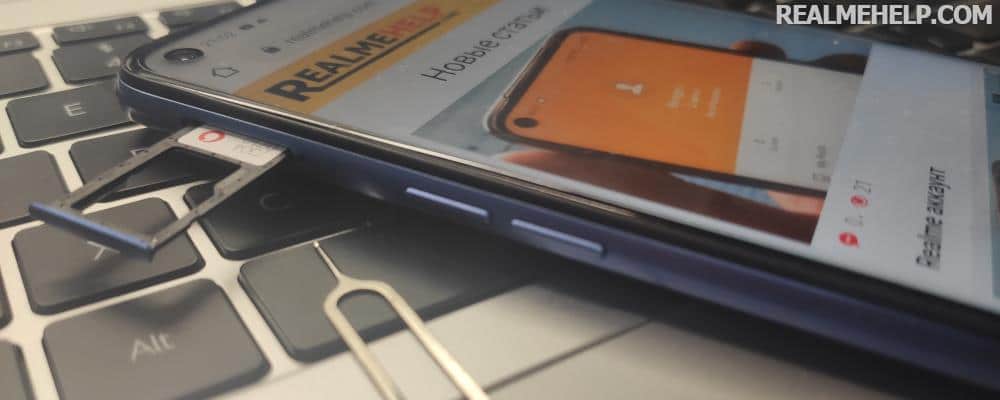
Для работы со смартфоном нужно обязательно использовать SIM-карту. Без этого элемента не получится совершать звонки, отправлять сообщения или включать мобильный интернет. Современные устройства оснащаются специальными лотками, отличающимися по размеру и количеству слотов. Мы расскажем, как вставить сим-карту в Realme смартфон правильно, а также уделим внимание важным деталям.
Разновидности SIM-карт
Начнем с того, что SIM-карта – это специальный идентификационный номер абонента оператора связи. С момента появления первых элементов прошло много времени, и поэтому установить старую «карточку» в лоток современного смартфона никак не получится (подробнее на Википедии). Все это связно с тем, что производители стремятся сделать устройства максимально тонкими и вмещают в него с каждый годом все больше новых элементов. Для наглядности и общей информации давайте рассмотрим основные разновидности SIM:
- Полноразмерные. Применялись в кнопочных телефонах и первых смартфонах. Сейчас вообще не используются и не предлагаются операторами связи.
- Micro-SIM. Вторая по размеру карта, которая до сих пор установлена во многих мобильных устройствах. Она поддерживает работу с 3G и LTE, что является преимуществом. Но и её не получится вставить в телефон Realme.
- Nano-SIM. Наиболее современный формат. Такие карты поддерживают все новые устройства. По внешнему виду она чем-то похожа на предыдущее поколение, но только без пластиковых краев.
Вставить в телефон Реалми можно только сим-карту Nano-SIM. Для её получения нужно лично посетить офис мобильного оператора или заказать доставку курьером. Как правило, за перевыпуск никакие средства не взимаются.
Инструкция: как установить сим-карту в телефон Реалми
Теперь давайте разберемся, как правильно вставлять SIM в смартфон. Практически каждый современный аппарат оснащается несъемным аккумулятором, поэтому производитель выносит лоток на боковой торец устройства. Например, он может быть расположен как с правой, так и с левой стороны. Мы подготовили пошаговую инструкцию, которая поможет вам сделать всё правильно и не допустить ошибок:
- Находим на боковом торце смартфона небольшое отверстие.
- Берем скрепку-иголку, изначально находящуюся в комплекте с устройством.

- Вставляем скрепку в отверстие до того момента, пока лоток не выдвинется.
- Вынимаем его полностью, а после вставляем симку или симки в нужный слот. Здесь ошибиться не получится, так как один угол у пластика срезан. А еще некоторые аппараты поддерживают карты памяти, поэтому вы также сможете обнаружить этот слот.
- Обратно вставляем лоток до характерного щелчка.
Как видите, вставить маленькую симку в телефон достаточно просто. При этом хочется отметить, что выключать устройство вовсе не требуется. Если вы сделали всё правильно, то в строке состояния увидите индикатор сети. А когда система по-прежнему пишет «вставьте сим-карту», следует перезагрузить смартфон.
Вам также будет интересно узнать о смене темы или обоев на Realme.
Как узнать номер своей сим-карты?
На SIM-ке не указывается её номер, поэтому чтобы узнать его нужно выполнить простую операцию. Для этого открываем приложение «Телефон» и набираем один из представленных USSD-запросов:
Эти команды актуальны только для жителей России. Если вы из другой страны, то уточняйте информацию на сайте своего мобильного оператора. А иногда можно поступить проще, открыв фирменное приложение. Там будет указан баланс и ваш номер телефона.
Видео-инструкция
В конце отметим, что вставить SIM-карту в Realme можно стандартным способом. Здесь не применяются какие-то другие способы. Единственное, нужно использовать Nano-SIM.
Источник
Как заменить аккумулятор в мобильных телефонах Realme
Один из элементов мобильного телефона, который больше всего разлагается при использовании и со временем, — это аккумулятор. Это в равной степени влияет на все смартфоны, что, конечно же, включает Realme Смартфоны в различных диапазонах, сериях и доступных моделях.
Чтобы вы могли восстановить максимальную автономность на своем мобильном телефоне Realme что было потеряно с течением времени, мы покажем вам, как вы можете заменить батарею самостоятельно. Процесс, который мы уже ожидаем, непрост, но, тем не менее, может быть очень полезным из-за улучшений, которые он предлагает нам на повседневной основе, позволяя снова выходить из дома без зарядных устройств.
Как узнать, пора ли менять батарею
У вас может быть муха за ухом, но вы не слишком понимаете, пора ли замените батарею вашего Realme или мы можем ждать. Это сложно решить, и только мы, как мобильные пользователи, будем знать, как это определить. Для этого мы можем помочь себе с опцией, интегрированной в настройки нашего смартфона, откуда мы сможем узнать время экрана, которое он предлагает нам в течение нескольких дней.
Просто зайдя в «Настройки»> «Батарея», мы узнаем время отображения экрана, которое предлагает нам смартфон, с момента его 100% до полного разряда. С некоторыми примечаниями и сравнением его с тем, что он предлагал нам в начале его использования, а также с временем экрана, которым пользуются другие пользователи с тем же мобильным телефоном, мы сможем узнать, сильно ли наша батарея изношена и нуждается в замене. .
Не покрывается гарантией?
Вопрос, который многие задают себе, когда обнаруживают, что аккумулятор работает не так хорошо, как в первый день, заключается в том, может ли эта проблема быть покрыта мобильной гарантией. Как правило, у нас есть двухлетняя гарантия, но в отношении батарей произошли большие изменения, поскольку это аспект, который во многом зависит от использования, износа и того, как мы его используем.
В случае Realme у нас есть 12-месячная гарантия на аккумулятор , поэтому, если мы превысили это время, техническая служба не сможет решить нашу проблему бесплатно. С другой стороны, если мы находимся в пределах этого периода, они должны будут убедиться, что ошибка существует и что снижение автономности не связано с неправильным использованием смартфона.
Все необходимое для замены аккумулятора
Прежде чем приступить к ремонту аккумулятора самостоятельно, необходимо иметь в виду, что мы не сможем сделать это правильно, не имея необходимых инструментов. Открыть смартфон, не повредив его, непросто, и хотя мобильные телефоны Realme не самые сложные, нам неизбежно потребуются правильные инструменты для этого.
Мы можем сделать это с помощью этого полного комплекта для ремонта смартфонов Amazon, который мы рекомендуем, поскольку практически ничего не пропало, и мы сами используем его при необходимости. Полный комплект, который за небольшую цену дает нам возможность от открытия смартфона до замена батареи со всем, что нам понадобится.
Единственное, что нам понадобится для завершения процесса и что мы не можем забыть, — это батарея, идентичная той, что у нас есть. На Amazon мы также сможем найти сменные батареи для Realme, вам просто нужно найти батарею для нашей конкретной модели и получить ее дома, чтобы начать процесс.
Пошаговая замена аккумулятора мобильного телефона Realme
Когда у нас будет все необходимое для замены батареи нашего мобильного телефона Realme, и у нас будет достаточно времени, чтобы начать процесс и не оставлять его на полпути, что мы не рекомендуем из-за грязи, которая может проникнуть в открытый смартфон, мы собираемся чтобы начать процесс. Мы будем постепенно узнавать шаги, которым нужно следовать, с намерением, чтобы в любой модели вы могли следовать шагам, которые мы объясняем.
Но прежде чем мы начнем, мы хотим напомнить вам, что, открыв терминал, мы потеряем все виды гарантий, которые по-прежнему имеют наш мобильный телефон. Вот почему рекомендуется только поменять батарею в смартфонах Realme которые больше не будут иметь основного использования. Мы также рекомендуем извлекать важные фотографии и файлы с устройства, чтобы выполнить сброс настроек после замены его энергоаккумулятора и, таким образом, убедиться, что весь терминал как новый.
- Мы начинаем с нагрева смартфона, это можно сделать с помощью утюга, если он у нас есть, или даже с помощью сушилки на минимальной мощности в течение нескольких секунд, рассеивая тепло по задней стенке.
- Затем с помощью присоски, входящей в комплект для ремонта, мы будем вытягивать заднюю стенку терминала и карточками или иголками пробираться по краям между рамкой и задней частью устройства.
- Придется проявить терпение и делать это постепенно, чтобы не разбить стекло или заднюю стенку.
- Снимаем винты сверху и снизу, снимаем все накладки.
Источник
Как открыть заднюю крышку телефона Реалми?
Как снять крышку с этого телефона?
Алгоритм действий: Из корпуса смартфона извлекается кардридер. Необходимо тонкую часть лопаточки (медиатора) ввести в щель между экраном и крышкой. Одновременно производится умеренное надавливание, открытие защелок и продвижение инструмента по периметру.
Как открыть заднюю крышку у смартфона?
Способ 1: пластиковым ключом
- возьмите телефон, и держите его в руке нижней частью к вам, экраном вниз;
- рядом с входным слотом для зарядного открутите болтики;
- достаньте слот для сим-карт и карты памяти;
- между экраном и корпусом аккуратно вставьте заостренный конец пластиковой карточки;
- по шву плавно распускайте девайс.
Как снять крышку с MI?
Как открыть крышку на Xiaomi?
- Специальную лопатку, которая предназначена для разбора гаджетов;
- Скрепку для открытия лотка с сим-картами, при необходимости ее можно заменить простой канцелярской скрепкой;
- Пинцет и тонкую отвертку, которая требуется для откручивания болтов.
Как разделить экран на Реалми 6 Pro?
Откройте первое приложение.
- Используя три пальца, проведите по экрану снизу вверх, в нижней части экрана появится меню с другими приложениями.
- Выберите нужное ПО, и экран вашего Realme разделен.
- Чтобы отрегулировать размеры открытых окон, нажмите на зеленую разделительную линию и проведите в желаемую сторону.
19 февр. 2020 г.
Как открыть заднюю крышку телефона Huawei?
Чтобы снять заднюю крышку, владелец устройства должен поддеть ее в любом месте, постепенно продвигаясь по всему периметру корпуса. Дело в том, что металлические и пластиковые крышки на смартфоны Huawei крепятся при помощи специальных внутренних клипс, защелок.
Как снять крышку с телефона самсунг?
Метод 2 из 2: Samsung Galaxy S – S5
- Снимите чехол. .
- Отключите питание смартфона. .
- Разместите телефон лицевой стороной вниз на мягкой поверхности. .
- Найдите прорезь для снятия задней крышки. .
- Вставьте в прорезь ноготь. .
- Аккуратно подденьте заднюю крышку по направлению к себе. .
- Снимите крышку смартфона.
10 янв. 2021 г.
Как снять заднюю крышку с телефона Xiaomi?
Как открыть крышку Xiaomi Redmi 5:
- Отключите питание смартфона и извлеките коннектор SIM-карты, используя скрепку, которая входит в комплект устройства.
- Поверните телефон так, чтобы задняя крышка была сверху.
Как снять крышку на телефоне Хонор?
Разогреть феном корпус устройства. Закрепить присоску с кольцом на задней крышке телефона, после этого медиатором (при его отсутствии следует воспользоваться тонкой пластиковой картой) отделять заднюю панель от корпуса смартфона. Полностью снять крышку, которая держится на специальном клее.
Источник
Рубрика: Статьи обо всем, Уроки по ремонту техники
Опубликовано 09.01.2020 ·
Комментарии: 0
·
На чтение: 17 мин
·
Просмотры:
Post Views:
8 325
Экран смартфона — это самая уязвимая и хрупкая часть. Даже при падении с небольшой высоты на стекле могут появиться значительные трещины. Без рабочего экрана польза от устройства сводится к нулю. В этой статье подробнее разберемся как можно поменять экраны и тачскрины самостоятельно различными способами. Для простой замены достаточно только одного фена и медиатора.
Для начала нужно определиться с типом экрана и повреждениями.
Как определить тип неисправности
Основные неисправности делятся на три типа:
- Нет изображения, но целый экран. 50% на 50% неисправен экранный модуль, или микросхема, которая отвечает за питание экрана. Также не стоит исключать и программный сбой, если смартфон вообще включается.
- Трещины на экране. Обычно в таком случае сам экран работает, присутствуют только трещины, которые носят чисто визуальный характер. Или же экран не реагирует на касания, в таком случае поврежден сенсор (тачскрин), который нужно менять.
- Экран работает, но нет изображения и есть трещины. На дисплее видно мелкие части изображения, пиксели, которые загораются при работе. Поможет только полная замена модуля.

Поиск деталей
Типы экранов бывают разными. Концептуально есть дисплей и тачскрин (сенсор). Дисплей выводит изображение, а тачскрин по сути это и есть сенсор, благодаря которому можно управлять смартфоном.
Экраны на смартфонах реализованы несколькими способами:
- Отдельный дисплей и тачскрин. Между ними присутствует воздушная прослойка. Чаще всего это простые TFT дисплеи. Если есть трещина на тачскрине, но сам экран работает, то достаточно заменить тачскрин.
- Модульная сборка. И сенсор, и дисплей — это единое целое. Между ними нет воздушной прослойки, вместо нее есть клей, который покрывает всю площадь. К такому бутерброду сверху добавляется стекло, которое выполняет защитную функцию. Или например, может быть только дисплей и сенсор, а защитного стекла нет (не путать с защитной пленкой).
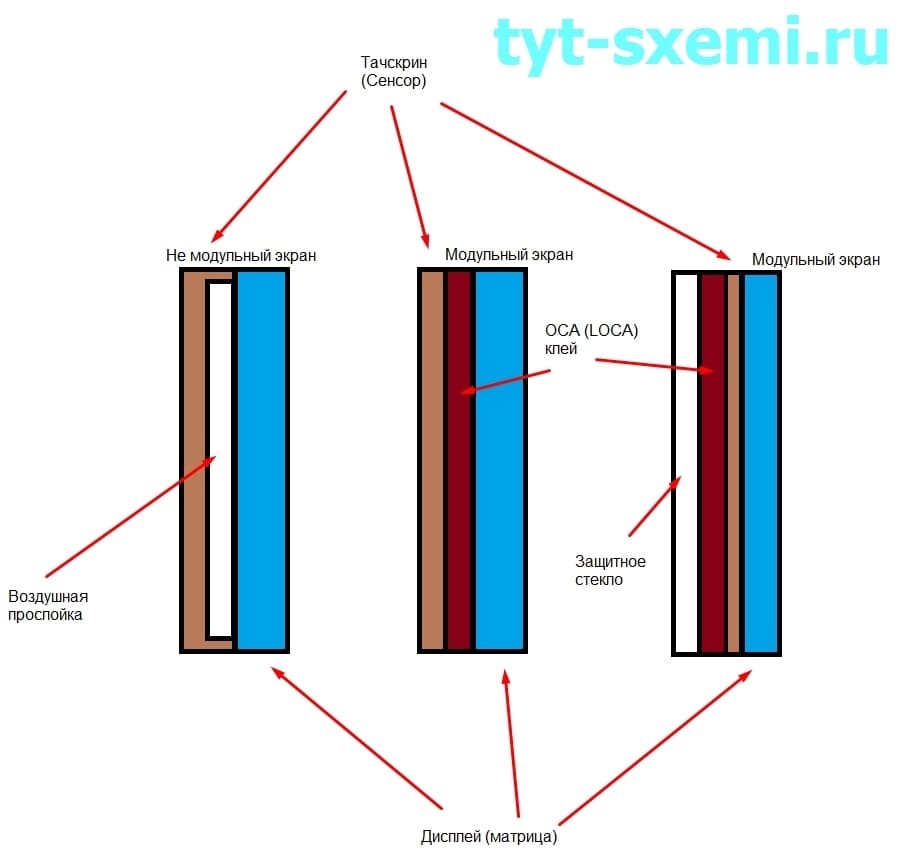
Как опознать модульный экран
Достаточно обратить внимание на отражение в экране смартфона. Если оно двоится, значит дисплей и тачскрин не выполнены в виде модуля. Также можно чуть-чуть надавить на экран, и сенсор начнет прилипать к дисплею. Если изображение не двоится, значит это модульный смартфон.

Или можно поискать в интернете. Достаточно вбить название и модель смартфона (и год выпуска, если это Samsung).
Если модульный тип экрана, то стоимость и сложность ремонта повышаются в разы. Например, на смартфоне A320F разбит экран.
Он загорается, но нет изображения. Если бы было изображение, можно поменять тачскрин. Однако, это модульный тип экрана, нужно будет или срезать разбитый тачскрин, или очень аккуратно отклеивать его. Вся сложность заключается в дисплее AMOLED. Он тонкий и хрупкий, любое неосторожное и резкое движение может привести к трещине. Одной трещины достаточно, чтобы вывести их строя весь дисплей. К тому же, для хорошего ремонта нужна ультрафиолетовая лампа и специальный клей.
В данном случае поможет только замена модуля, так как дисплей не работает. В продаже имеется несколько вариантов. Есть копия модуля. Это TFT дисплей. Он хуже отображает цвета, у него не регулировки яркости и есть блики. Главное преимущество такого модуля его низкая цена, по сравнению с оригиналом.

Как можно заметить, цена оригинала отличается от копии больше, чем на 3 000 рублей.
Это без учета расходных материалов и инструментов. Дальше пользователь смартфона сам решает, купить оригинальный модуль или взять копию, но в разы дешевле.
Купить модуль или отдельно тачскрин можно как в специализированном магазине, так и в интернете.
Еще перед покупкой нужно учесть важную деталь – это наличие разных ревизий или моделей устройства.
Например, модель планшета практически одни и та же.

И характеристики, и внешние данные. Однако, внутренняя начинка совсем разная. И можно по ошибке заказать и купить совсем не нужную запчасть. Она может отличаться по шлейфам и местам крепления. Поэтому, стоит тщательно изучить свою модель устройства, нет ли разных ревизий или типов моделей. Так же желательно сначала разобрать планшет или смартфон, и сверить визуально покупаемый экран с тем, который сломан. Все шлейфы и места крепления должны быть 100% одинаковыми.
Во время покупки убедитесь лично, что на покупаемой детали нет трещин, шлейфы целые, и все пломбы на месте.
Пломбы, ленточки, защитные пленки нельзя срывать до проверки работоспособности детали. Это очень важно, если защитная пленка или пломба будут сорваны, а деталь оказалась бракованной, то вернуть ее уже не получится. Никто не застрахован от бракованной или поврежденной детали, поэтому ее надо проверить до установки и клея.
При заказе детали с интернет магазина нужно снять на видео ее распаковку и визуальный осмотр. Также нельзя отклеивать защитные пломбы и пленки. Это будут единственными доказательствами, что деталь получена именно в таком виде. Не редки случаи, что из-за почты стекла и экраны во время доставки разбиваются. А недобросовестные продавцы могут и заклеить поврежденный шлейф скотчем.
Чем нельзя клеить смартфоны
Нельзя клеить суперклеем, ПВА клеем, герметиками и простыми двухсторонними скотчами.
Суперклей портит рамку, и может повредить деталь. С таким клеем происходит быстрая химическая реакция, он разрушает поверхность и въедается в нее. Тем более, с таким клеем будет только одна попытка ремонта, второй раз придется покупать новую деталь и отдирать старую от рамки пинцетами, шлифовать поверхность от суперклея. Он 100% не пригоден для склеивания деталей в телефонах.
Герметики плохи тем, что со временем они начинают пропускать пыль и сама технология склеивания им не подходит. Первое время деталь будет держаться, но со временем она начнет отклеиваться. Никакие автомобильные или строительные герметики не подойдут для ремонта электроники.
Чаще всего при сборке телефонов и планшетов используется специальный клей. Он держится при изменении температуры, попадания влаги, и не портит сенсорные поверхности. Примером такого клея является B7000.
Необходимые инструменты и расходники
Самый минимум это пластиковый медиатор. Почему именно пластик? Он оставляет меньше следов на корпусе, уменьшает риск повреждения шлейфов и более упругий по сравнению с металлическим медиатором. Пластиковый медиатор можно сделать из обычной пластиковой бутылки, достаточно вырезать небольшой кусочек и выровнять его.

Для более качественной замены нужно нагреть экран смартфона. Есть два варианта нагрева:
- Сепаратором. Это плита, которая разогревается до нужной температуры, смартфон кладется экраном вниз и разогревается равномерно по всей площади. Такими приборами пользуются в мастерских и сервисных центрах.
- Теплым воздухом. Можно воспользоваться паяльным феном, а можно и обычным феном для сушки волос. Его температуры достаточно, чтобы клей начал отслаиваться пот поверхности.
Так же пригодится изопропанол (изопропиловый спирт) или бензин Калоша. С помощью этих средств можно удалить старый клей и ускорить процесс отклеивания деталей.
Для склеивания понадобится клей B7000. Это универсальный клей, он отлично подходит для приклеивания тачскринов или экранных модулей к рамке смартфона и планшета.
Существуют различные разновидности такого клея. T7000, B7000, E8000 и т.п. Они отличаются цветом, адгезией, ценой и другими характеристиками. Для большинства ремонтов подойдет B7000.

Еще при ремонте смартфонов и планшетов широко применяются двухсторонние скотчи. Они позволяют создать зазор между сенсором и дисплеем. А при приклеивании модульного экрана они создают дополнительно пространство для рамки. Двухсторонние скотчи тоже бывают разными по размерам, цвету и адгезией.
Что применять опять-таки зависит от ситуации. Например, в некоторых деталях идет заводской клей, он не всегда хорошего качества, или по прошествии времени теряет свою клеящие свойства. Поэтому, поверх старого клея наносится новый слой. А скотч используется для скрытия зазоров или в тех случаях, где его вообще нет.
Разборка устройства
Данная статья обзорного типа. Чтобы качественно заменить экран нужно искать свою модель смартфона с полной разборкой. Телефоны все разные. Где-то можно не разбирать полностью все устройство, а в других моделях придется отклеить заднюю крышку и открутить все болтики.
Например, чтобы поменять модуль на смартфоне Samsung А3 2017 года, нужно всего лишь открыть крышку.

Вынуть аккумулятор и открыть маленькую крышку. За крышкой разъем и шлейф модуля.

Вне зависимости от типа устройства, перед его разборкой нужно обязательно его выключить. При первой же возможности обязательно вытаскивайте аккумулятор. Это делается для того, чтобы статическое электричество не повредило материнскую плату или деталь. Все манипуляции на материнской плате, со шлейфами и проводами должны быть без аккумулятора.
А на смартфоне Dooge X6 придется открутить все болтики, которые крепятся к корпусу.

Только так можно добраться до платы и шлейфов.
Не простая ситуация с теми устройствами, у которых задняя крышка приклеена. Ее нужно будет отклеить от корпуса.
Учтите, что при этом полная герметичность устройства теряется.
Техника безопасности
Экраны, модули, такчскрины и большинство задних крышек выполнены из стекла, поэтому во время отклеивания неисправной детали нужно надевать защитные очки. Осколки могут попасть на кожу или лицо, особенно при резких движениях.
Или можно заклеить скотчем поверхность из стекла перед расклеиванием. Скотч поможет задержать мелкие осколки, не позволяя им вылететь наружу.
Как отклеить заднюю крышку на телефоне
Существует три основных метода отклеивания экрана или задней крышки смартфонов и планшетов:
- Нагрев детали. Вся площадь экрана нагревается до 100 °C. Клей начинает постепенно отслаиваться, и медиатором можно отсоединить деталь от корпуса. При таком способе важно не греть экран только в одном месте, не ставить температуры выше 100 °C и не греть слишком долго (более 10 минут).
- Использование спирта. Изопропиловый спирт наносится ватной палочкой в щели экрана. Спустя пол часа или более, клей начинает терять свою адгезию из-за воздействия спирта. Потом снова наносится спирт в те же места, и клей полностью отходит от корпуса. Остается только поддеть экран лопаткой. Нужно внимательно изучить устройство и экран, чтобы не залить динамики, камеру или микрофон. Спирта должно быть не много и его нужно наносить аккуратно. В противном случае можно залить и плату, и динамики, и камеру, которые придется сушить или вовсе менять. Метод хорош тем, что вероятность появления царапин или сколов практически отсутствует, да и повредить корпус не получится.

- Механическое воздействие. Данный способ лучше всего подходит для разбитых экранов и стекол. Медиатор вставляется в щель между корпусом и деталью, и проводится по всему периметру удаляя клей. Минус метода заключается в том, что у большинства устройств зазор небольшой. К тому же, без помощи нагрева и спирта, одним медиатором довольно сложно удалить клей. Еще один недостаток – можно случайно погнуть корпус. Из-за этого новая или прежняя деталь может не приклеиться. Поэтому, работа с медиатором должна быть плавной и аккуратной, без движений в стороны.
Все эти три метода можно комбинировать вместе. Например, сначала наносится спирт небольшими порциями в щели по периметру (только не в динамики, камеру или микрофон). Спустя 10 минут устройство нужно нагреть воздухом с температурой не выше 100 °C в течение нескольких минут. Далее с помощью медиатора экран или крышка отклеивается от корпуса. Если трудно с одним медиатором, можно воспользоваться несколькими сразу. Одним поддеть, а вторым дальше пройтись по периметру, предварительно нагрев крышку или экран.
Прежде чем отклеить заднюю крышку нужно тщательно изучить ее устройство и компоновку. Будьте аккуратнее, если на ней находится NFC, антенна или сканер отпечатка пальцев.
Процесс замены модуля на смартфоне
Начнем с наиболее простого варианта – это замена целого модуля. Чтобы отклеить модуль, нужно нагреть его. Равномерно прогреваем теплым воздухом неисправный модуль.
Температура не выше 100 °C, не нужно задерживаться на одной точке. Спустя несколько минут, поддеваем пластиковой карточкой или медиатором модуль, и по периметру проводим им. убирая клей. Не нужно слишком сильно давать, никаких резких движений. Под модулем могут находиться шлейфы, которые рвутся от одного движения.

Обычно это кнопки управления. Если медиатор туго идет, нужно остановиться и погреть еще раз. И греть нужно всю площадь, а не только трудный участок. Медиатор не нужно направлять в сторону, им нужно только удалять клей. Можно попробовать добавить немного спирта на конец медиатора, он поможет смочить поверхность и удалить заводской клей.
Со старого модуля нужно снять все комплектующие, которые отсутствуют на новом. Это могут быть кнопки, отражатели светодиодов, сетки для динамиков и т.п.
С корпуса удаляется клей с помощью пинцета или ватной палочки смоченной спиртом, чтобы увеличить адгезию нового клея и без проблем установить новую деталь.
Замена тачскрина
В целом, все то же самое, что и при замене модуля, но теперь медиатор должен проходить через тачскрин. То есть, медиатор должен быть виден визуально, совсем небольшой частью. Только так клей 100% удаляется с корпуса.

Далее все процедуры аналогичны, как и с заменой модуля (перенос деталей, чистка от старого клея).

Если во время отклеивания сенсора матрица испачкалась отпечатками или остались осколки на ней, то можно ее очистить несколькими способами.
Первый способ это скотч и большая малярная кисточка. Кисточкой легкими и плавными движениями убираются осколки. А скотчем можно удалить склеенные осколки старой детали. Скотч приклеивается к матрице, и он забирает с собою осколки.
Во втором применяется салфетка и спирт. Салфетка сворачивается в горизонтальную трубочку.

На нее наносится небольшой слой изопропилового спирта. С помощью одного движения, нужно прислонить салфетку к матрице с одной стороны и под небольшим давлением провести ею до второй. Пятна разбавляются спиртом и разносятся по всей поверхности равномерно. Спирта не должно быть слишком много, иначе есть риск залить им матрицу. Если остались небольшие следы, то повторите процедуру снова.
Проверка новой детали
Когда неисправная деталь будет отклеена, нужно полностью проверить готовую к установке новую запчасть. Ни в ком случае нельзя снимать защитные пломбы и пленки, если нет уверенности в том, что деталь исправна. Сначала нужно подключить новую деталь. Аккуратно ставим новую деталь, не повредив пломбы, пристегиваем шлейф и ставим аккумулятор. Никаких болтиков вкручивать во время проверки нельзя.

Можно зайти в инженерное меню и запустить набор тестов для матрицы устройства или сенсора.
Тачскрин не должен дергаться при касаниях. Выберите иконку с рабочего стола и проведите ею по всем углам равномерно, круговыми движениями. Если иконка дергается или выпадает, то сенсор бракованный.
На дисплее не должно быть много битых пикселей, полосок или других артефактов.
Если та или иная деталь ведет себя не так как положено, попробуйте ее снова подключить. Отключите аккумулятор и снова отключите, и подключите шлейф.
Если деталь неисправна — ее можно вернуть при наличии всех пломб и защитных пленок. При повреждении пломбы в возврате детали могут отказать.
Если новый модуль не загорается и не показывает, но звуки смартфон издает, то проблема может быть и в материнской плате. Вполне вероятно, что вышла из строя микросхема питания, подсветки или разъем поврежден из-за влаги.
Приклеивание новой детали
После проверки детали, можно ее приклеивать к корпусу. Снимаются все пломбы, на новую деталь перемещаются все комплектующие со старой (сетки динамиков, отражающие пленки, кнопки и т.п.). Клей B7000 наносится небольшим слоем и на деталь, и на корпус смартфона или планшета. Аккуратнее с динамиками и микрофонами, их нельзя заливать клеящими материалами.

Теперь осталось прицелиться к корпусу, и одним движением прислонить деталь к корпусу. Важно чтобы модуль или тачскрин не выпирали из корпуса, иначе они выпадут со временем.
После ремонта проверяются все функции смартфона. Микрофон и динамики могут быть случайно залиты клеем.
Клей засыхает за пару часов. Чтобы улучшить процесс склеивания, нужно положить на устройство груз. Важно, чтобы модуль не выпирал из корпуса. Смартфон нужно обернуть в полотенце одним слоем и положить на него небольшой груз, который будет равномерно давить на него. Клей распространится равномерно. Все вышеперечисленные действия нужно делать аккуратно, и груз подобрать не большой, и на всю поверхность.
После нескольких часов сушки необходимо снова проверить все функции устройства. Остатки клея из щелей просто удаляются, без помощи спирта.
Самостоятельная замена модуля на iPhone
Правила замены аналогичны предыдущим разобранным случаям. Только в этом случае нужно быть крайне внимательным с болтиками. Один неверно завернутый болтик может привести к сложному восстановлению многослойных дорожек на материнской плате. Поэтому, при разборке важно разложить все болтики по порядку разборки. Если они смешаются – придется искать подробное видео разборки.
Не стоит забывать про отпечаток пальца, его можно повредить из-за включенного аккумулятора и статического электричества.
Поэтому, все манипуляции с платой нужно проводить только с выключенным аккумулятором.
Ремонт модуля: замена стекла или тачскрина в сборке
Сложнее всего восстановить модульный экран. В таких экранах клей покрывает всю площадь модуля, и отклеить защитное стекло (такая конструкция обычно у производителей Apple и Samsung) или тачскрин (Xiaomi, Lenovo) очень сложно. Сами по себе сенсоры и стекла не дорогие, их себестоимость может быть в районе 500 рублей при цене оригинального модуля в 5000 рублей. У модулей топовых моделей Samsung цена на оригинальный Amoled может достигать и 23500 рублей.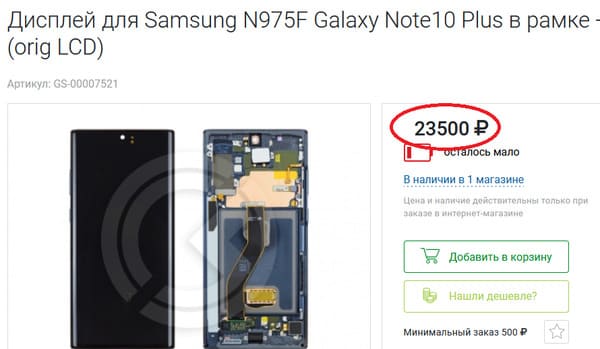
Во время ремонта модуля любая ошибка может привести к полной потери работоспособности дисплея.
Смартфон разбирается так же, как и при замене модуля, однако теперь это делать придется предельно аккуратно, чтобы не повредить рабочий дисплей. Он также отклеивается от рамки устройства.
Существует три метода расклейки модуля:
- Вручную с помощью изопропанола и горячего воздуха. Самый долгий способ, однако наиболее щадящий. Разбитое стекло периодически нагревается и тонким пластиковым медиатором с нанесенным изопропиловым спиртом осколки стекла снимаются с клея. Важно при таком способе не давить на дисплей, и избегать резких движений. Любая мелкая царапина может привести в полной потере работоспособности восстанавливаемого модуля.
- С помощью струны и сепаратора. Модуль закрепляется на сепараторе и разогревается до 100 °C. Струной поддевается пространство между стеклом (или тачскрином) и дисплеем. И затем плавными движениями с небольшим натягом на себя струной срезается разогретый клей. Это быстрый, но очень опасный метод. Можно срезать часть дисплея, отрезать поляризатор, защитные пленки дисплея и т.п.
- Заморозка экрана. С помощью фризеров экран замораживается, и клей начинает терять свои свойства. Медиатором осколки снимаются с дисплея. Дорогой и специфичный способ. Можно повредить шлейф и микросхемы.
Некоторые дисплеи настолько тонкие, что для ремонта необходим специально разработанный станок. Даже лазерные установки приспособили для замены задних крышек на клее.
После удаления разбитого стекла нужно убрать старый клей с модуля. В продаже имеются специальные чистящие средства. А также подойдет изопропиловый спирт.
Теперь осталось приклеить стекло или сенсор на модуль. Конечно, перед этим экран нужно проверить на работоспособность, подключив его к смартфону.
Если не заполнить пространство между стеклом и модулем, то могут поменяться цвета, появятся блики, снизится прочность и появится высокий риск отклеивания стекла.
Основные методы заполнения пространства между стеклом и дисплеем это OCA пленка и LOCA клей.

LOCA клей высыхает при воздействии ультрафиолета. Он наносится на экран, затем прислоняется стекло, и прижимается с помощью небольших зажимов. Далее вся эта конструкция помещается в ультрафиолетовую лампу на десять минут. Клей застывает и модуль готов к работе. С таким методом есть некоторые проблемы. Например, могут возникнуть пузыри во время склейки, которые нужно будет убирать пинцетом или переклеивать все.
OCA пленка наносится на модуль. И для этого нужен вакуумный сепаратор. Без него не получится удалить пузырьки воздуха.
Далее, после всех процедур отремонтированный модуль заклеивается точно также, как и новая деталь.
Самостоятельный ремонт дисплейного модуля в домашних условиях — это очень непростая задача. Она требует много опыта, усилий, терпения и оборудования. Но это не значит, что это невозможно сделать.
Почему не работает экран после замены
Если деталь была проверена до установки, но после окончательно установки она ведет себя как неисправная, то есть несколько основных причин. Ошибка при установке или вкрученный болтик. Ошибка при установке может быть, как в плохо закрепленном шлейфе, так и его повреждении. А с вкрученном болтиком все хуже. Очень часто такое происходит на iPhone. Если болтик был вкручен не того размера на другое посадочное место, то скорее всего повредилась плата или микросхема. Еще один из признаков такой ошибки — это полосы на экране.
Дальнейший ремонт и диагностику придется начинать уже с материнской платы устройства.
Итог
В этой статье были подробно рассмотрены все основные варианты самостоятельной замены экрана на смартфоне или планшете. В зависимости от типа устройства и неисправности, сложность ремонта меняется прямо пропорционально. Это не значит, что не получится отремонтировать свой телефон в домашних условиях. Главное не торопиться, делать все без резких движений и по возможности делать перерывы во время работы. Конечно не стоит забывать проверять детали перед установкой. Поэтому, поменять экран на своем Xiaomi, Samsung, LG или iPhone не такая сложная задачка, как кажется на первый взгляд.
Все описанные выше способы ремонта для смартфона аналогичны и для планшетов. Принципиальная разница только в размерах.
Стоимость работы
Как правило, средняя цена в сервисных центрах начинается от 1 000 рублей. Цена зависит от сложности ремонта. Например, восстановление оригинального модуля и приклеивание оригинального стекла может обойтись от 2 000 рублей. В сервисных центрах и мастерских есть профессионально оборудование и расходники (сепараторы, пинцеты, уф лампы, клеящие материалы и т.п.), которые ускоряют процесс замены. И при этом на выполненные работы должна предоставляться гарантия как минимум от одного месяца.
Полезные видео по теме
Post Views:
8 325
